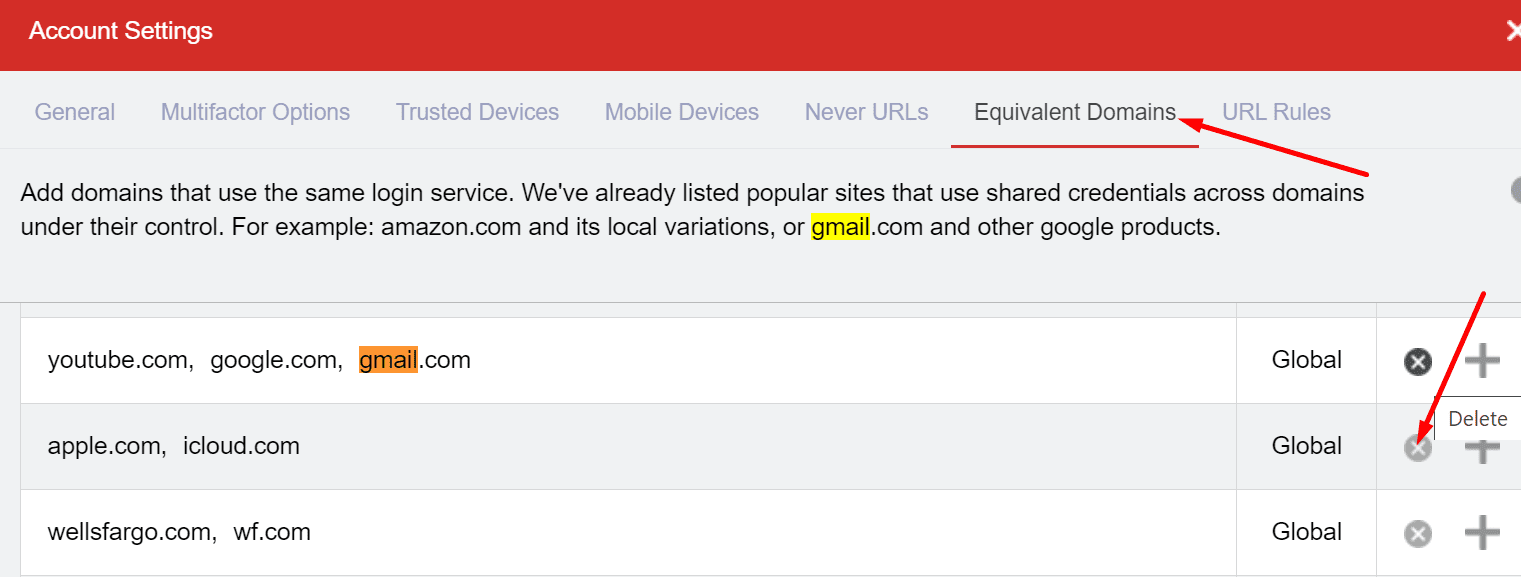LastPass có một tính năng rất hữu ích cho phép người dùng thêm nhiều trang web từ một nhà cung cấp duy nhất làm tên miền phù hợp. Điều này có nghĩa là bạn có thể sử dụng một tên người dùng và mật khẩu duy nhất để đăng nhập vào tất cả các trang web đó. Ví dụ: bạn có thể sử dụng tài khoản Google của mình để đăng nhập vào Gmail, YouTube hoặc Google.com. Hoặc bạn có thể sử dụng một lần đăng nhập duy nhất để truy cập nhiều tên miền phụ trên cùng một trang web. LastPass tự động coi tất cả các tên miền phụ và đường dẫn là tương đương nhau.
Thật không may, các miền tương đương có thể không phải lúc nào cũng hoạt động. Người dùng đôi khi có thể nhận được thông báo lỗi khi cố gắng thêm một miền tương đương hoặc tính năng có thể ngừng hoạt động hoàn toàn. Chúng ta hãy xem xét kỹ hơn vấn đề này.
Cách khắc phục sự cố các miền tương đương LastPass
kiểm tra cú pháp của bạn
Xin lưu ý rằng các miền tương đương chỉ hoạt động chính xác ở hai cấp thấp nhất. Ngoài ra, LastPass không cho phép http: // Trên dây. Nếu bạn chỉ định nhiều mức, không phải lúc nào bạn cũng nhận được thông báo lỗi, nhưng chức năng sẽ không hoạt động như mong đợi.
Ngoài ra, khi nhập tên miền của bạn, hãy nhớ kiểm tra cú pháp. Sử dụng dấu phẩy để phân tách các miền. Sử dụng các ký tự khác hoặc quên thêm dấu phẩy sẽ không hoạt động.
Kiểm tra xem các miền hoặc miền phụ đã thay đổi
Đôi khi, các trang web phải trải qua những thay đổi lớn về tên miền hoặc tên miền phụ như một phần của chiến lược đổi thương hiệu của họ. Khi điều này xảy ra, tất cả tài khoản người dùng sẽ bị chấm dứt do miền được đăng ký trong vault không khớp với miền mới.
Nếu các miền tương đương đột ngột ngừng hoạt động, hãy kiểm tra xem miền hoặc các miền phụ của trang web có bị thay đổi hay không. Trong trường hợp này, hãy thêm các miền mới và đợi tối đa 24 giờ để các thay đổi được truyền vào cơ sở dữ liệu LastPass.
Xóa miền tương đương
- Khởi chạy LastPass, đi tới cài đặt tài khoảnvà chọn Miền tương đương.
- Sau đó, xóa cấu hình miền tương đương có vấn đề.

- Đăng xuất khỏi tài khoản LastPass của bạn, đợi năm phút và khởi động lại thiết bị của bạn.
- Sau đó quay lại Miền tương đương và thêm lại.
- Kiểm tra xem bạn có nhận thấy bất kỳ sự cải thiện nào không.
Tắt Lưu mật khẩu và đăng nhập tự động trong trình duyệt
Đảm bảo rằng không có trình quản lý mật khẩu nào khác đang chạy trên máy tính của bạn. Đồng thời, vô hiệu hóa các tùy chọn của trình duyệt để ngăn họ lưu và quản lý mật khẩu của bạn.
Khởi động trình duyệt của bạn, truy cập cài đặtChọn mật khẩu và tắt «Đăng nhập tự động” nó là “Đề nghị lưu mật khẩu«.
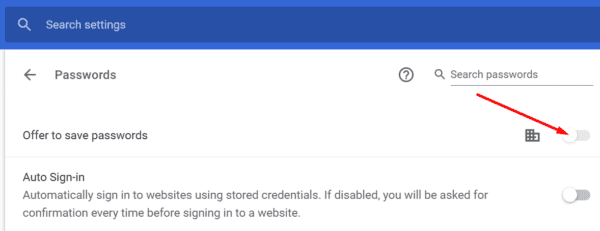
phần kết luận
Khi thêm các miền tương đương trong cài đặt LastPass của bạn, hãy đảm bảo rằng bạn sử dụng đúng cú pháp. Không được dùng http: // trong chuỗi và sử dụng các lệnh để tách các miền của bạn. Kiểm tra xem có bất kỳ thay đổi nào gần đây đối với tên miền hoặc các miền phụ của trang web hay không. Ngoài ra, hãy tắt “” là “” trong cài đặt trình duyệt.
Nhấp vào những cái bên dưới và cho chúng tôi biết nếu bạn đã khắc phục được sự cố. Nhân tiện, bạn muốn xem các tùy chọn mới hoặc cải tiến tên miền tương đương nào trong bản cập nhật LastPass tiếp theo?